
Obsah:
- Autor John Day [email protected].
- Public 2024-01-30 11:55.
- Naposledy zmenené 2025-01-23 15:05.

Často sa stáva, že niekoho odpadky sú pokladom iného, a toto bol pre mňa jeden z tých momentov.
Ak ma sledujete, pravdepodobne viete, že som sa podujal na obrovský projekt na vytvorenie vlastnej 3D CNC tlačiarne zo šrotu. Tieto kúsky boli vyrobené zo starých dielov tlačiarne a rôznych krokových motorov.
Tento vozík pre tlačiareň pochádzal z ihličkovej tlačiarne Texas Instruments z 80. rokov minulého storočia. Bohužiaľ si nepamätám, aký bol model, ale mám číslo motora 994206-0001. Tento jednosmerný motor je tiež vybavený kodérom, ktorý by mohol byť užitočný pri moderných aplikáciách. V zhone v obnovení tejto zostavy som ju iba odstránil a odfotil, kde je pripojená.
V tomto návode sa pokúsim zistiť, či motor a kodér skutočne fungujú a na čo slúžia vývody.
Zásoby:
Jednosmerný motor s kodérom
Arduino UNO, NANO
L298N H-mostík
DC Buck Converter
Napájanie schopné pridruženého napätia (napätí), ktoré môžete potrebovať (starý počítačový ATX môže byť životaschopnou možnosťou)
Káble
PC s arduino IDE
Multimeter
Notebook !!
Krok 1: Rýchly pohľad na zhromaždenie

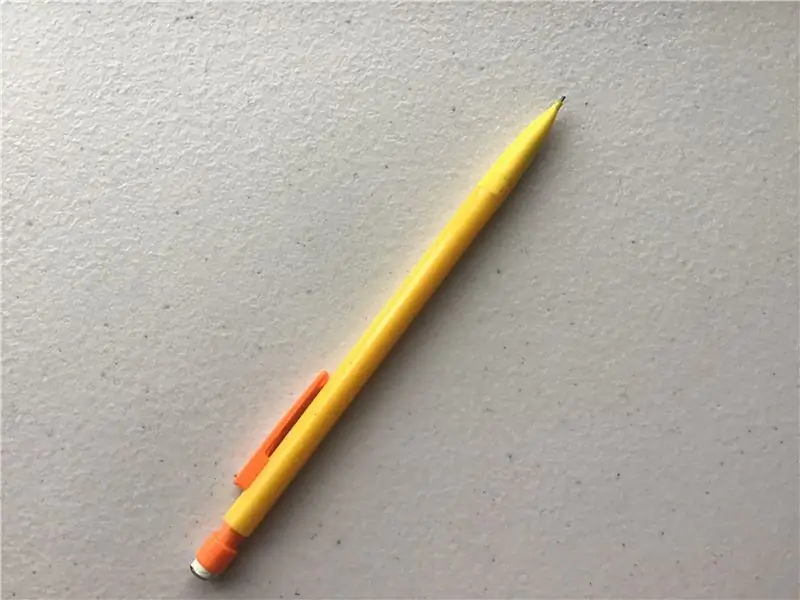

Obrázok 1 zobrazuje hlavnú polovicu vozíka. Bol vybavený zostavou, motorom s kodérom a dráhami pre staré podávanie papiera s ihličkovou maticou. Odstránil som koľaje a časť spodnej zostavy. Spodný kus, ktorý som odstránil, bola oceľová nosná tyč, ktorá bola v skutočnosti dosť ťažká (v dnešnej dobe sa im nezdá).
Obrázok dva ukazuje, kde boli z riadiacej dosky odstránené J8 (konektor snímača) a J6 (konektor motora). Sám som to odfotil do školy na stopách a integrovaných obvodoch z „základnej dosky“.
Na obrázkoch 3 a 4 vidíte konektory motora a kodéra.
Po zmapovaní stôp na kodéri a reprodukovaní schémy som bol schopný vytvoriť vlastný diagram, ktorý som mohol mať okamžite k dispozícii. Pin kodéra bol pre mňa najdôležitejšou vecou, ktorú som mal určiť, a je zameraním tohto návodu na riešenie problémov. To uvidíme v ďalšej časti.
Krok 2: Pochopenie pin-outu kodéra


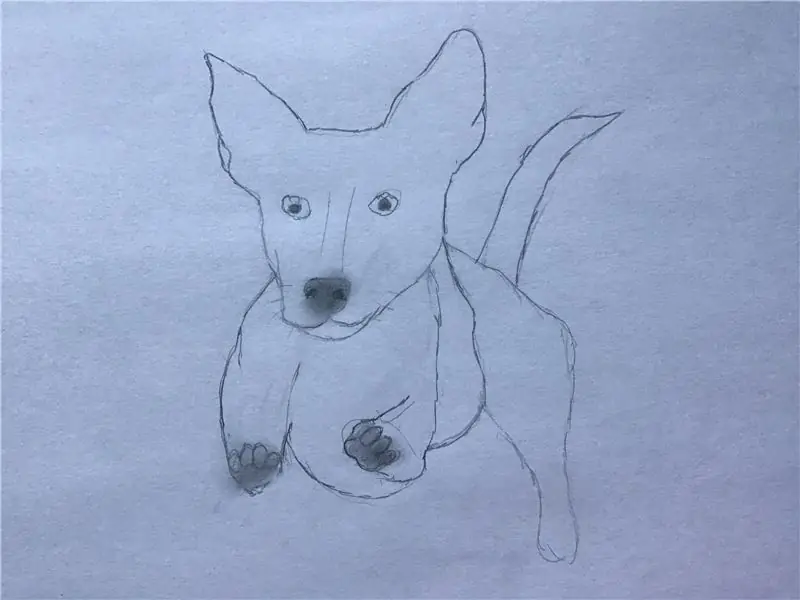
Teraz musím zistiť, čo je pin-out na kodéri. Svojvoľne som označil piny 1 až 8 a popisujem ich na poslednom obrázku. Čo predpokladám, z pohľadu na riadiacu dosku a stopy na kodéri samotnom je, že kolíky 1 a 6 sú uzemnené a 5 je Vcc (výkon, 5 V). Pripojenie pre 2 je prerušené, takže je zbytočné a 3, 4, 7 a 8 sú výstupy pre diódové pole. UPOZORNENIE: Pri svojom teste robím odvážny predpoklad! Na svojom zdroji napájania som pripojil uzemnenie k zemi, ale potom pripojím 5 V ku kodéru priamo. Počínajúc takým vysokým napätím by mohlo dôjsť k zničeniu vášho kodéra, ak neviete, aké napätie potrebuje (ako som to nevedel). Možno budete chcieť začať s nižším napätím, ako je 3,3 V. Po pripojení môjho zdroja napájania 5 V na kolík 5 kodéra a uzemňovač na kolík 1 prilepím uzemnenie multimetra na kolíky 1 a 5, aby som zaistil prítomnosť napájania, obr. 2. Potom začnem testovať kolík 3, čo som predpokladal ako jedno z polí s fotodiodami, obrázky 3-5. Ako vidíte, keď otáčam hriadeľom motora, cykly napätia od takmer 0 V do blízko 5 V. To bol dobrý dôkaz, že moja hypotéza je správna! To isté som urobil pre kolíky 4, 7 a 8 a dosiahol som rovnaké výsledky. Takže teraz som určil, aké sú výstupné kolíky pre môj kodér.
To isté môžete urobiť s akýmkoľvek optickým snímačom, ktorý vyberiete z tlačiarne, z ktorej možno zachraňujete súčiastky, pretože väčšina z nich nie je vybavená 8-kolíkovými konektormi. Zdá sa, že pre moderné domáce tlačiarne sú to 3 alebo 4-kolíkové typy. HomoFaciens má skvelé video z YouTube, ako určiť neznámy pin pre optické senzory.
Krok 3: Jednoduchá skica Arduino na presunutie motora dopredu a dozadu
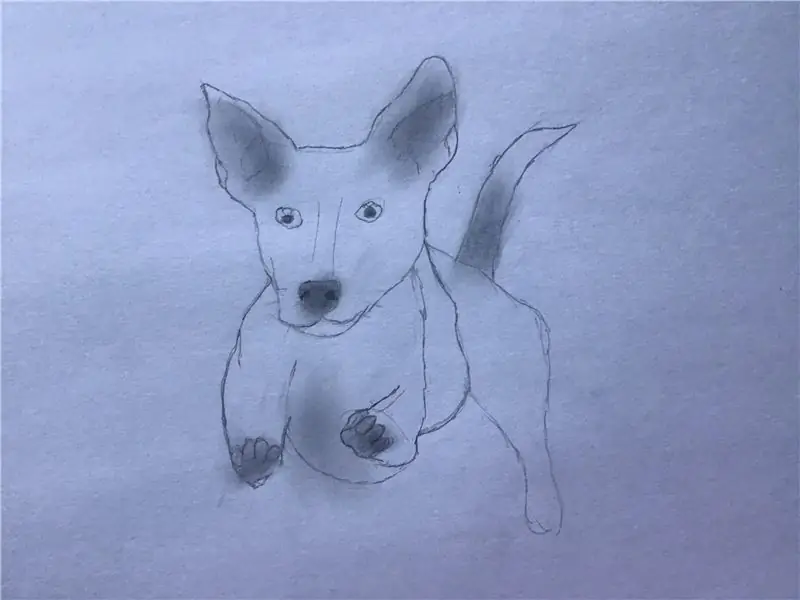


Teraz, keď mám údaje pre enkodér motora, je načase zistiť, ako bude samotný motor fungovať. Aby som to urobil, napísal som veľmi základný náčrt pre Arduino, obrázky 3 - 5. Svoj vstup pre moduláciu šírky impulzu z L298N definujem ako „enB“. Pri kolíkoch 3 a 4 som ho nastavil tak, aby podľa potreby mohol motor vymeniť smer. Toto bude
A. Zapnite motor
B. Pohybujte sa jedným smerom 2 sekundy
C. Vymeňte smer na 2 sekundy a
D. Opakujte
Chcem len vyskúšať nastavenie a funkčnosť a toto sa osvedčilo (po zmene pulzu z 50 na 100, pozri obrázok vyššie).
Ďalší náčrt zvyšuje zrýchlenie, obrázky 6 - 8. Spustím PWM od 100 (ako bolo určené z prvého behu náčrtu) a zrýchlim na 255. To bude
A. Zrýchlite kolík 3 (smer CW) zo 100 na 255 pri PWM na 0,1 sekundy
B. Spomalte z 255 na 100 na 0,1 sekundy
C. Vymeňte smer, kolík 4 (CCW)
D. Zrýchlenie/spomalenie, rovnaké ako na kolíku 3
E. Opakujte
Tento proces je (trochu) videný na poslednom obrázku, ale pre lepší obraz si pozrite video.
Tieto základné náčrty je možné prispôsobiť aj vášmu jednosmernému motoru. Verím, že veľa ľudí používa tento typ náčrtu na ovládanie robotov alebo iného typu valcovacieho zariadenia. Chcel som len overiť činnosť a lepšie porozumieť tomu, či tento motor pobeží alebo nie.
Krok 4: Záverečné myšlienky (zatiaľ)
Tu by som povedal, že 1. fáza je dokončená.
Viem, že kodér funguje a motor pobeží s PWM na Arduine.
Ďalšou vecou pre moju konečnú aplikáciu by bolo:
1. Určte impulz na otáčku (PPR) snímača pre jeho cestu A & B, hore a dole. Som si istý, že existuje skica, kde by som mohol spustiť svoj PWM spolu s počítadlom impulzov enkodéra, CW a CCW, ale zatiaľ som ho nenašiel. (Akékoľvek pripomienky k tomu, kde nájsť skicu Arduina, budú veľmi cenené!)
2. Zistite, ako ovládať tento jednosmerný motor/kodér na GRBL a nevyhnutne kalibrovať osi. (Opäť prosím, komentujte, ak to niekde poznáte) Chcel by som to urobiť pomocou prenosného počítača od spoločnosti Microsoft. Našiel som niektoré pomocou Linuxu, ale to mi nepomôže.
3. Navrhnite stroj, aby fungoval ako súčasť celého CNC.
Akékoľvek myšlienky na tento cieľ sa určite odporúčajú, ak ich chcete zanechať v sekcii komentárov. Ďakujem za nahliadnutie a dúfam, že to niekomu pomôže/inšpiruje.
Odporúča:
Pevné disky: Diagnostika, riešenie problémov a údržba: 3 kroky

Pevné disky: Diagnostika, riešenie problémov a údržba: Čo je pevný disk?- Jednoducho povedané, pevný disk ukladá všetky vaše údaje. Je v ňom pevný disk, kde sa fyzicky nachádzajú všetky vaše súbory a priečinky. Informácie sú magneticky uložené na disku, takže zostanú na disku, aj keď
Technológie RAM a riešenie problémov: 6 krokov

Technológie RAM a riešenie problémov: Pamäť RAM (Random Access Memory) je forma veľmi rýchlej pamäte, ktorú počítače používajú na rýchly prístup k informáciám. Operačná pamäť RAM je oveľa rýchlejšia ako pevné disky alebo disky SSD, ale je oveľa drahšia a nemôže ukladať údaje bez stáleho napájania. Ako ty
Riešenie problémov s počítačom: 5 krokov

Riešenie problémov s počítačom: Budeme potrebovať skrutkovač Philips a malá misa by mala stačiť. Do misky vložíme ďalšiu skrutku, aby sa žiadna nestratila
Pevný disk: údržba a starostlivosť plus riešenie problémov: 9 krokov

Pevný disk: Údržba a starostlivosť Plus Riešenie problémov: Vyššie uvedený obrázok je tradičný pevný disk. Toto sú najbežnejšie používané disky, ale nie nevyhnutne najrýchlejšie. Ľudia používajú tento disk kvôli nižším nákladom na gigabajt a dlhšej životnosti. Tento návod vás poučí o rôznych
Riešenie problémov s pomalým nabíjaním telefónov a tabletov: 7 krokov

Riešenie problémov s pomalým nabíjaním telefónov a tabletov: Niekedy sa zdá, že nabitie zariadenia trvá celú večnosť. Je možné, že sa batéria pokazí, ale je pravdepodobnejšie, že ide o niečo iné. Našťastie je to pravdepodobne niečo ľahko opraviteľné. Toto je veľmi jednoduchý návod
